Krusader, el administrador de archivos dos paneles llega a su versión 2.8.0
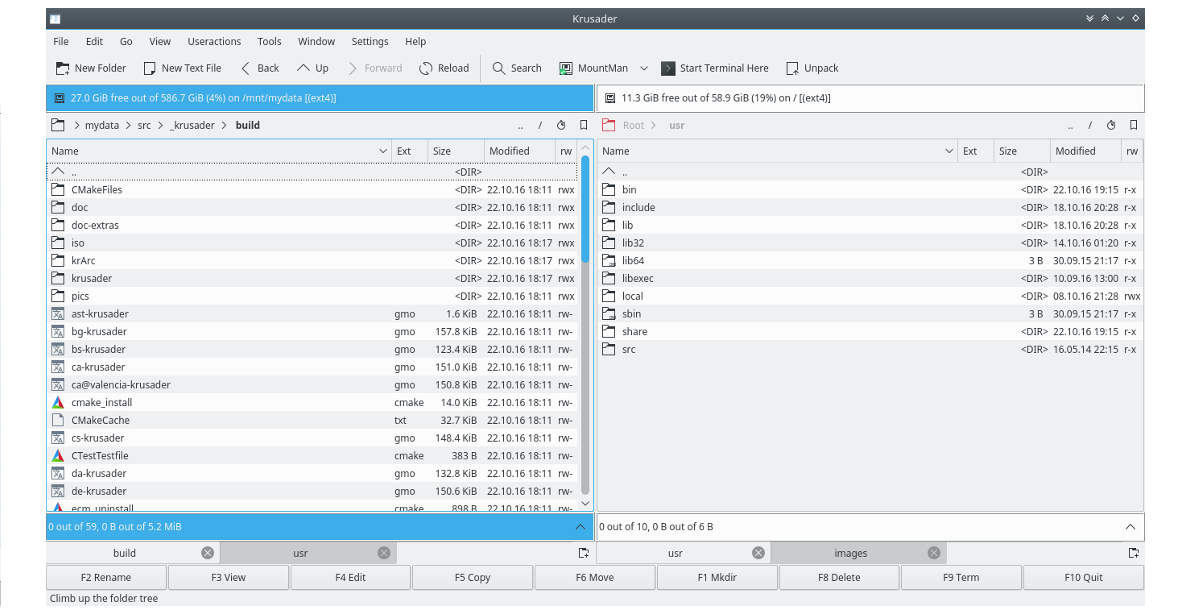
Krusader es un avanzado administrador de archivos con paneles gemelos (estilo commander) para KDE, similar a Midnight Commander (Linux) o Total Commander (Windows),
Después de cuatro años y medio de desarrollo, se dio a conocer el lanzamiento de la nueva versión del administrador de archivos de dos paneles Krusader 2.8.0, creado con Qt, tecnologías KDE y bibliotecas KDE Frameworks.
Para quienes desconocen de Krusader, deben saber que este es un avanzado administrador de archivos que provee todas las opciones de un gestor de archivos que pueda querer. Tiene soporte para archivos comprimidos, sistemas de archivo montados, FTP, módulo de búsqueda avanzada, visor/editor, sincronización de directorios, comparación de contenido de archivos, renombrado recursivo de archivos y mucho más.
Ofrece soporte para los siguientes formatos de archivo comprimido: tar, zip, bzip2, gzip, rar, ace, arj, lha y rpm, además puede manejar otros KIOslaves como smb o fish. ademas de que es altamente personalizable, fácil de usar, rápido y se ve genial en el escritorio.
Tambien admite comprobaciones de suma de comprobación (md5, sha1, sha256-512, crc, etc.), a recursos externos (FTP, SAMBA, SFTP, SCP) y renombrado masivo por máscara.
Hay un administrador de montaje de partición incorporado, un emulador de terminal, un editor de texto y un visor de contenido de archivos, la interfaz admite pestañas, marcadores, herramientas para comparar y sincronizar el contenido de los directorios.
Krusader no necesita el entorno de escritorio KDE para funcionar pero el ambiente natural de Krusader es KDE, porque se sostiene en servicios proporcionados por las bibliotecas KDE. Solo se necesitan algunas bibliotecas compartidas como las de KDE, QT, etc.
Principales novedades de Krusader 2.8.0
En esta nueva versión que se presenta de krusader 2.8.0 se destaca que se agregó la capacidad de reabrir pestañas cerradas recientemente y deshacer rápidamente el cierre de una pestaña en el menú.
Otro de los cambios que se destaca de la nueva versión, es que se agregaron las opciones para expandir pestañas («Expandir pestañas») y cerrar pestañas con doble clic («Cerrar pestaña con doble clic»), ademas de que se agregaron configuraciones para cambiar los colores de primer plano y de fondo del campo utilizado para cambiar el nombre.
Ademas de ello en el cuadro de diálogo «Nueva carpeta…», se proporciona el historial de trabajo con directorios y la salida de una sugerencia contextual del nombre del directorio.
Se agregó la capacidad de duplicar la pestaña activa al hacer clic con el mouse mientras se presiona la tecla Ctrl o Alt, ademas de que se agregó una configuración para seleccionar el comportamiento del botón «Nueva pestaña» (crear una nueva pestaña o duplicar la actual).
Se han solucionado más de 60 errores, incluidos los problemas que ocurrieron al eliminar directorios, seleccionar archivos y trabajar con archivos o archivos iso.
Por otra parte, en el panel activo ahora se brinda la capacidad de reflejar el directorio de trabajo utilizado en el terminal incorporado.
De los demás cambios que se destacan de esta nueva versión:
- Al cambiar el nombre de los archivos, se proporciona la función de selección cíclica de partes del nombre del archivo.
- Se agregaron modos para abrir una nueva pestaña después de la pestaña actual o al final de la lista.
- Se agregó la capacidad de restablecer la selección de un archivo con un simple clic del mouse.
- Se agregaron opciones para ocultar elementos innecesarios del menú Medios.
- Varios cuadros de diálogo ofrecen la posibilidad de eliminar elementos del historial de entrada mediante la combinación Mayús+Supr.
Finalmente si estás interesado en poder conocer más al respecto, puedes consultar los detalles en el siguiente enlace.
¿Como instalar Krusader 2.8.0 en Ubuntu y derivados?
Para quienes estén interesados en poder instalar este administrador de archivos en su sistema, podrán hacerlo de una forma bastante sencilla.
Antes de ello, solo me permito informar que al momento de redactar el articulo la nueva versión de Krusader 2.8.0, aún no está disponible en los repositorios de Ubuntu, pero ya está empezando a ser actualizados los paquetes en varias de las distribuciones, como por ejemplo en Debian, por lo que solo es cuestión de horas en que esté disponible el nuevo paquete.
La instalación de Krusader la pueden realizar abriendo una terminal y en ella van a teclear el siguiente comando:
sudo apt-get install krusader
